Desbloquear teléfono con el Asistente de voz de Google: ¿cómo funciona?
Google Assistant ha sido una aplicación importante para los usuarios de Android en los últimos años. Esta aplicación te permite realizar diferentes tareas usando solo la voz. Desde reproducir música hasta configurar alarmas y mucho más, todas estas cosas pueden agregar comodidad a tu experiencia. Sin embargo, ¿sabías que también puedes desbloquear un teléfono por voz?
Con la introducción de la función de desbloqueo inteligente en los teléfonos Android, ahora es posible usar Google Assistant para desbloquear los teléfonos. Esta función te permite desbloquear tu teléfono móvil cuando escucha tu voz en la Configuración de Google. Luego, puedes usar la función para desbloquear tu teléfono Android utilizando Google Assistant.
¿Quieres aprender cómo usar Google Assistant para desbloquear tu teléfono Android? Obtén más detalles sobre el tema a continuación para comprender mejor las cosas.
- Parte 1: Cómo desbloquear el teléfono con voz en Android mediante Google Assistant
- Parte 2: Cómo desbloquear un teléfono Android en un solo clic
Parte 1: Cómo desbloquear el teléfono con voz en Android mediante Google Assistant
Google Assistant es un asistente virtual que Google ha desarrollado con inteligencia artificial. La aplicación está disponible en la mayoría de los modelos de teléfonos móviles más recientes, especialmente en aquellos con Android 6.0 o versiones anteriores. Google Assistant ha ganado popularidad entre los usuarios de teléfonos inteligentes.
Además de la comunicación bidireccional, los usuarios solían utilizar esta aplicación para varios otros trucos, incluido el bloqueo y desbloqueo de sus teléfonos Android. Anteriormente, desbloquear tu teléfono Android con Google Assistant era tan fácil como decir "OK, Google".
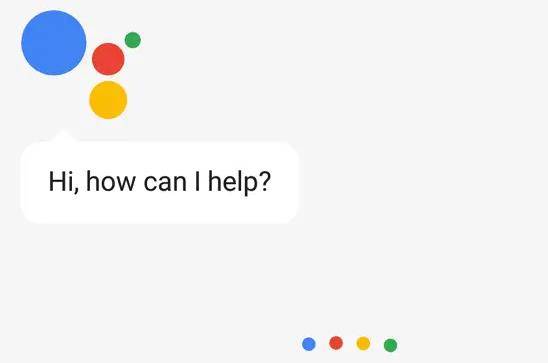
Como mencionamos anteriormente, desbloquear tu teléfono móvil con Google Assistant era más fácil, pero ahora las cosas no son iguales. Requiere varios requisitos previos. Por ejemplo:
- Debes habilitar la configuración de desbloqueo del teléfono por voz en tu teléfono desde Google Assistant.
- Inicialmente, debes mantener tu teléfono desbloqueado para usar la función de Google Assistant y cambiar la configuración.
- Tu voz debe coincidir con la voz que ya has registrado para controlar diferentes funciones.
Nota importante: Debido a preocupaciones de seguridad, Google ha dejado de utilizar Google Assistant por voz para desbloquear tu teléfono Android. Esto es especialmente cierto para los bloqueos de pantalla habituales. Sin embargo, si te encuentras en una situación en la que necesitas acceder a tu teléfono sin una contraseña o saltar la protección contra restablecimiento de fábrica (FRP) para desbloquear tu teléfono Android, aún puedes desbloquear tu teléfono Android mediante comandos de voz usando Google Assistant como solución confiable.
Obtener Google Assistant en tu teléfono Android
Las versiones más recientes del sistema operativo Android vienen con Google Assistant preinstalado. Cuando configures tu nuevo teléfono Android, deberás habilitar Google Assistant y permitir el acceso a las funciones relevantes de la aplicación.
Si no estás seguro de si has permitido el acceso a Google Assistant, puedes verificarlo rápidamente. Presiona el botón Inicio de tu teléfono Android y mantenlo presionado durante un tiempo. O también puedes usar el comando de voz "Hey, Google". Esto abrirá y preparará Google Assistant para aceptar el comando. De lo contrario, aparecerá un mensaje emergente en tu pantalla para pedirte que habilites Google Assistant para usar esta función.
Sin embargo, si tienes un teléfono Android con Android 5.0, puedes descargar la aplicación Google Assistant desde la tienda Play Store para utilizar sus increíbles funciones.
Pasos para desbloquear el teléfono con voz en Android
Aquí tienes una guía paso a paso para desbloquear tu teléfono Android con voz mediante Google Assistant.
- Ve a la Configuración de tu teléfono Android si deseas habilitar la función de desbloqueo por voz en tu teléfono móvil.
- Desplázate hacia abajo hasta Google y luego haz clic en Búsqueda, Asistente y Voz.
- Abre la Configuración desde aquí y toca la pestaña Asistente.
- Desplázate hacia abajo en esta página hasta que encuentres la sección Dispositivos de Asistente.
- Haz clic en la pestaña Teléfono disponible bajo Dispositivos de Asistente.
- Ahora te llevará a la página donde puedes seleccionar la función de Control por voz en tu teléfono.
- Para usar la función de control por voz en tu teléfono móvil, debes activar Google Assistant en tu teléfono.
- Luego, debes desplazarte hacia abajo hasta "Ayuda manos libres con Voice Match".
- En esta sección, encontrarás "Acceder con Voice Match". También encontrarás la opción "Desbloquear con Voice Match" en esta sección.
- Activa esta opción y confirma tu elección para comenzar a usar comandos de voz para desbloquear tu teléfono Android fácilmente.
- Haz clic en Aceptar para completar el proceso aquí.
Información importante: Usar Google Assistant por voz para desbloquear tu teléfono Android se configurará solo si tu teléfono ya utiliza otra opción de bloqueo de pantalla. Esta opción de bloqueo de pantalla puede ser cualquier cosa, como un patrón, contraseña o código de acceso. Todos estos pasos mencionados anteriormente te permitirán desbloquear tu teléfono Android solo con voz. Después de presionar el botón de encendido, di "OK Google" para desbloquear tu teléfono.
Factores importantes a tener en cuenta al considerar desbloquear un teléfono con Voice Google Assistant
Aquí hay algunas cosas importantes que debes saber al respecto:
1. No uses esta función en un entorno ruidoso
Si intentas usar esta función en un entorno ruidoso, es posible que tu comando de voz no detecte tu voz. Incluso en algunos casos, la función de voz de confianza te permite desbloquear tu teléfono Android usando la voz y puedes hacerlo diciendo "Ok Google" cuando la pantalla de tu teléfono Android está ENCENDIDA.
2. Desbloquea el teléfono por voz solo en un entorno seguro
Es importante entender que usar Voice Google Assistant para desbloquear tu teléfono Android no es la opción más segura. Cualquiera que pueda imitar tu voz puede acceder a tu teléfono móvil al desbloquearlo. Por lo tanto, siempre se recomienda usar Voice Google Assistant para desbloquear tu teléfono Android en un entorno seguro. Úsalo en un lugar donde estés seguro de que nadie imitará tu voz.
Parte 2: Cómo desbloquear un teléfono Android en un solo clic
A pesar de que usar Voice Google Assistant es una opción para desbloquear tu teléfono Android, no es tan seguro como otras opciones de bloqueo de pantalla. Por lo tanto, es mejor evitarlo a menos que sea necesario. Sin embargo, si has olvidado tu bloqueo de pantalla, no te preocupes; puedes usar Tenorshare 4uKey para Android para desbloquear tu teléfono móvil con solo un clic.
Esta herramienta proporciona una solución eficiente para desbloquear cualquier teléfono Android sin arriesgar tus datos. Además, la herramienta es compatible con más de 6000 teléfonos móviles Android. Y lo más importante, 4uKey for Android te permite eliminar cualquier tipo de bloqueo de pantalla sin problemas.
Aquí tenemos una guía completa sobre cómo usar 4uKey for Android para desbloquear teléfonos Android:
En primer lugar, descarga 4uKey for Android e instálalo en tu ordenador. Inicia la herramienta para comenzar el procedimiento.
Usa un cable USB para conectar tu PC y tu móvil. Selecciona "Eliminar bloqueo de pantalla" entre las opciones que aparecen en tu pantalla.

Haz clic en "Eliminar bloqueo de pantalla" en la pantalla y luego en "Comenzar".

Deja que el proceso se complete automáticamente. Si estás utilizando un dispositivo Samsung, el proceso de eliminación se completará con éxito aquí; de lo contrario, sigue las instrucciones en pantalla para entrar en el modo de recuperación y realizar un restablecimiento de fábrica.

Haz clic en "Hecho" para volver a acceder a tu móvil.

Conclusión
Si deseas desbloquear un teléfono con voz en Android, usar Google Assistant puede ser una opción. Sin embargo, el proceso no es el más seguro de usar. En su lugar, sería mejor usar Tenorshare 4uKey para Android para eliminar bloqueos de pantalla de manera eficiente y segura. Esta herramienta te permite volver a acceder a tu teléfono móvil con solo un clic.
- Quitar cuenta Google de Samsung sin contraseña
- Eliminar el patrón, código PIN, contraseña& huella digital o Face ID de Android
- Desbloquear un celular Samsung/Honor/Huawei/Xiaomi/Motorola/LG, etc.
- Omitir Samsung/Huawei/Xiaomi/Oppo/Realme/Vivo FRP sin cuenta de Google
- Soporte 6000+ modelos de dispositivos Android y la última versión Android 15.

4uKey for Android
El mejor desbloqueador de Android y herramienta FRP para Samsung
Sencillo, rápido y seguro











